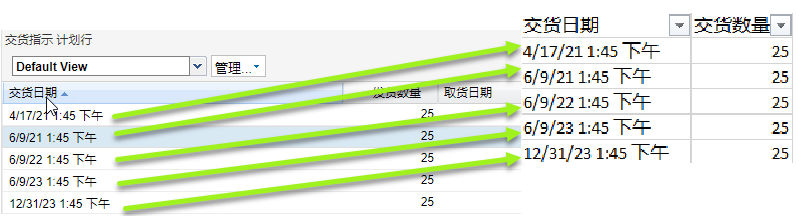您将在本文中了解到如何在SupplyOn服务 "WebEDI "中下载交货指示。
请使用您的用户 ID 和密码登录 SupplyOn,然后导航至 "您的SupplyOn Services" - "WebEDI/VMI" 。
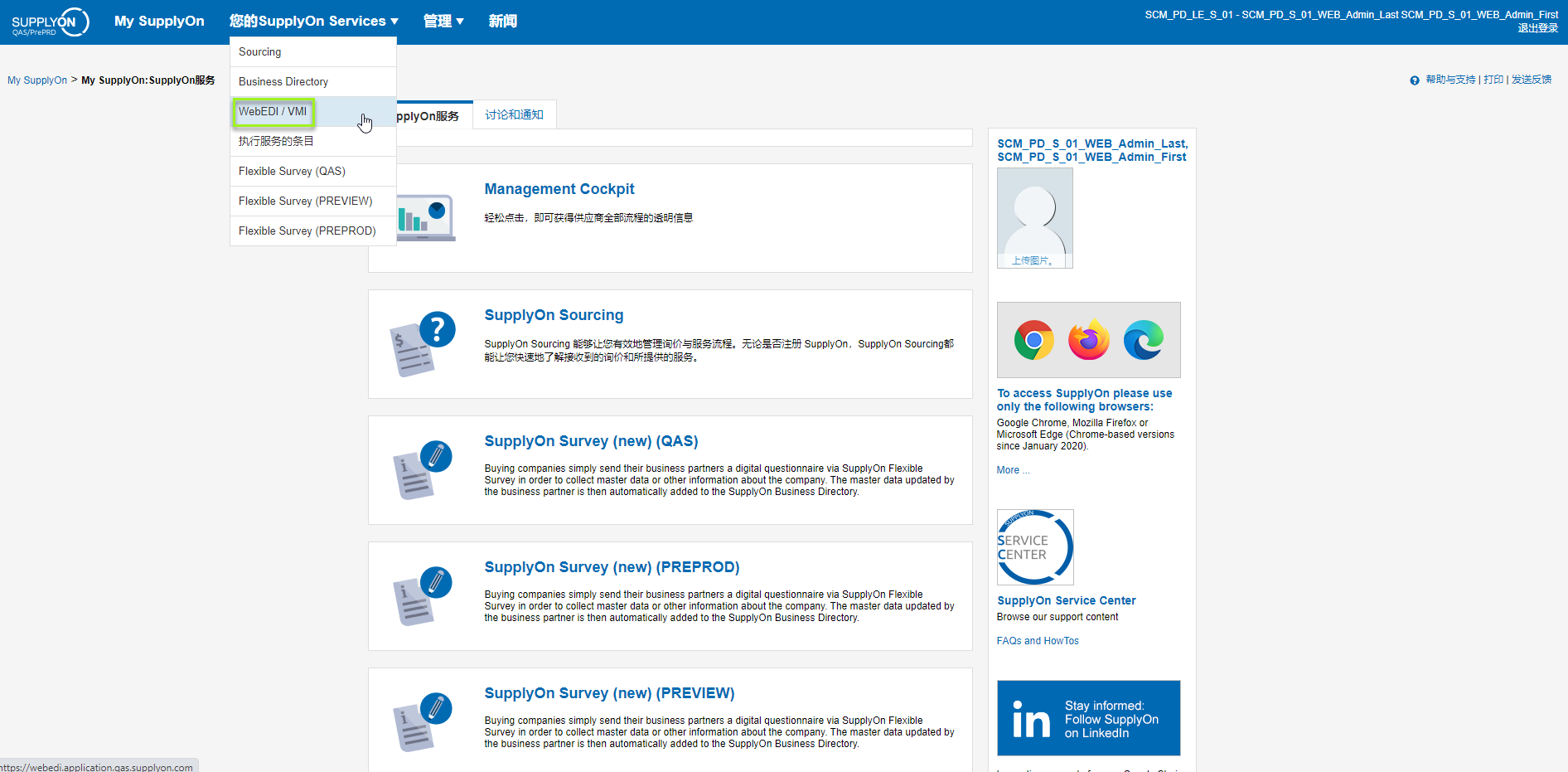
- 打开左侧的 " 需求 " 子菜单,然后单击 "交货指示" 。
- 页面表格中的过滤器默认设置为“当前”。 这样,仅显示最新版本的交付说明。
- 如果要删除此过滤器, 请单击 " 当前 " 列中的小箭头,删除 " 当前 " 的筛选条件。
- 可以使用搜索和筛选功能的所有可能性来创建表,只显示所需的传送指令。
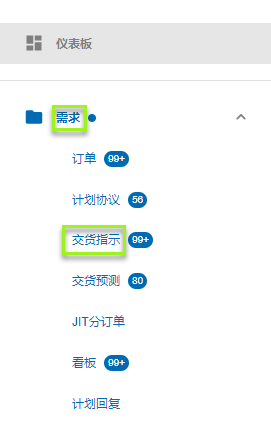
请勾选所需交货指示前面的方框,然后单击表格下方的 " 下载 " 以选择是否应下载 VDA 或 CSV 文件。 勾选标题前面的方框,所有交货指示将立即被自动选择。
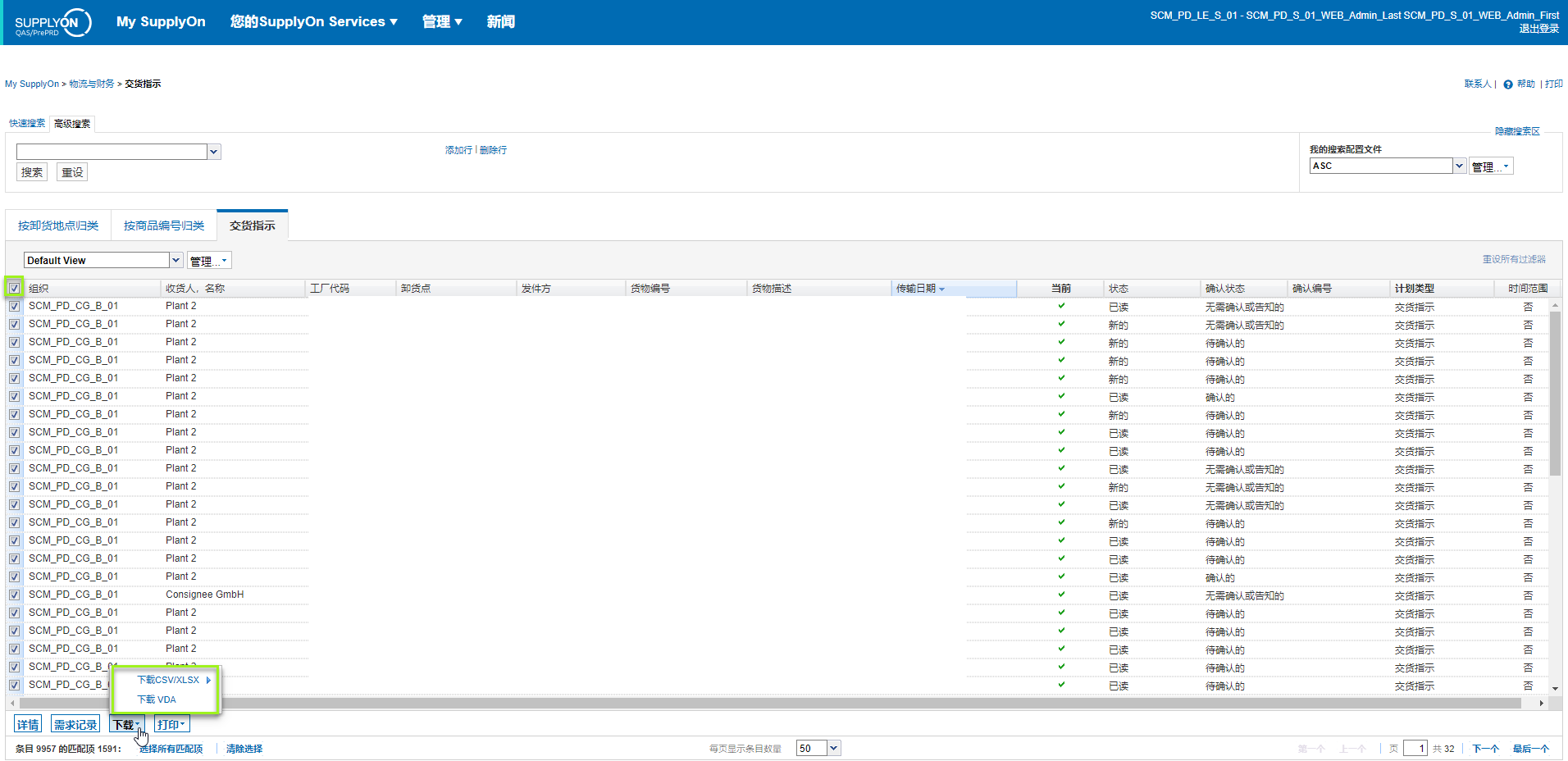
在此示例中,CSV 文件已经下载完成。
如页面可见,交货指示的详细信息(如交货日期和分派数量)已被自动传输到 CSV 文件中的 AK 和 AL 列。